Importando Mapa DITA e Arquivos XML
UMA Darwin Information Typing Architecture (DITA)mapa é como um índice que lista e vincula os tópicos para uma saída específica. Eles agrupam os tópicos em sequência e hierarquia adaptadas aos requisitos de entrega específicos. Um arquivo de mapa DITA tem a extensão .ditamap. Você pode importar mapas DITA e arquivos XML para gerar umXHTML output.
Importando Arquivos de Mapa DITA
Para importar arquivos de mapas DITA, devemos seguir as etapas abaixo.
Step 1 - Vá ao menu Arquivo, clique em New Projecte clique na guia Importar. Selecione o documento PDF na lista de tipos de arquivo e clique em OK para abrir a caixa de diálogo DITA Open Toolkit Processing Options.

Step 2 - Revise as configurações a seguir que estão disponíveis na caixa de diálogo e clique em Concluir.
Replace default XSLT file for conversion - Selecione um arquivo XSL a ser usado para transformar os arquivos DITA em XHTML em vez do arquivo XSL padrão usado pelo DITA Open Toolkit.
Use DITA val for conditional processing- O XHTML é gerado com base no arquivo Val. Um arquivo DITA Val contém informações de filtro, sinalização e revisão. Especifique um arquivo DITA Val a ser usado para processamento condicional dos arquivos DITA.
Show Index entries in Topics - Selecione para mostrar as entradas do índice nos tópicos do RoboHelp.
Show image filename in Annotation - Selecione para adicionar anotações às imagens mostrando o nome do arquivo da imagem ou o caminho completo para incluir nos tópicos.
Include Draft and Cleanup content - Selecione para incluir o rascunho e o conteúdo de limpeza necessário (itens identificados como deixados para fazer antes da publicação).
Select XHTML file to be placed in the header area (hdf) - Selecione a localização do arquivo que contém XHTML para colocar na área do cabeçalho do arquivo de saída.
Select XHTML file to be placed in the body running-header area (hdr) - Selecione a localização do arquivo que contém o XHTML para colocar na área do cabeçalho de execução do corpo do arquivo de saída.
Select XHTML file to be placed in the body running-footer Area (ftr) - Selecione a localização do arquivo que contém o XHTML para colocar na área do rodapé do corpo do arquivo de saída.
DITA Open Tool Kit Home Directory- Selecione a localização absoluta da pasta pessoal do DITA Open Toolkit. Você especifica este local apenas uma vez. Ele é armazenado no registro.
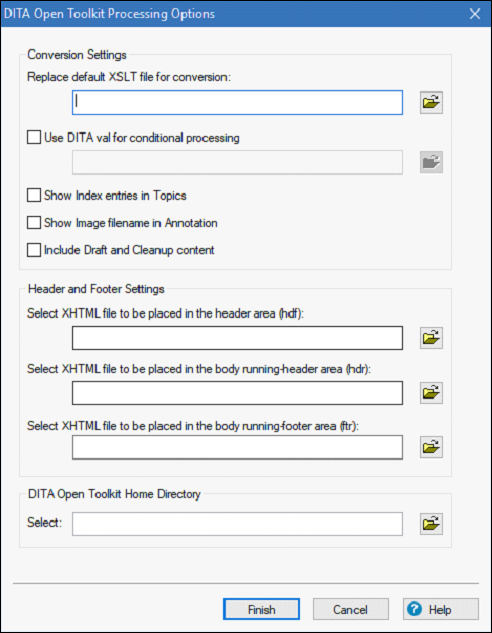
Importando arquivos XML
Para importar arquivos XML para um projeto no RoboHelp, devemos seguir as etapas abaixo.
Step 1- RoboHelp cria um tópico para o arquivo XML quando importado para o projeto existente. Para importar um arquivo XML, no pod do Project Manager, selecione o arquivo a ser importado.
Step 2- Vá para a seção Importar da guia Projeto e no menu suspenso, selecione o Arquivo XML. Selecione um ou mais arquivos XML e clique em Abrir.
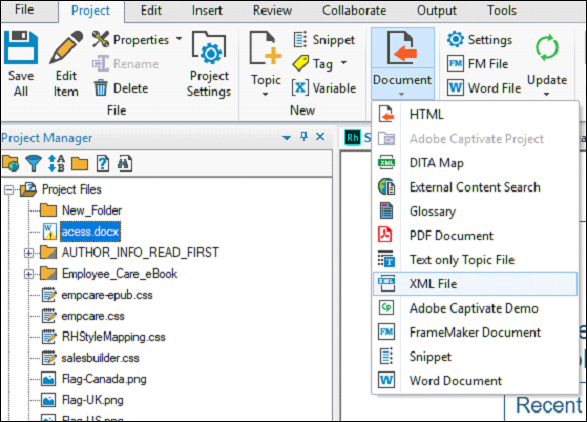
Step 3- Na caixa de diálogo Selecionar Manipulador de Importação de XML, clique em Opções. Você também pode selecionar Importar XML (CSS / XSL) para definir opções avançadas.
As seguintes opções estão disponíveis -
Treat as text flow - Importe o arquivo XML como texto HTML sem formatação.
Treat as XML tree view- Importe o arquivo XML na visualização em árvore HTML. HTML importa como código.
Use customized CSS/XSL file - Selecione um arquivo no menu pop-up.
Step 4 - Clique em OK para importar o arquivo XML para o projeto.